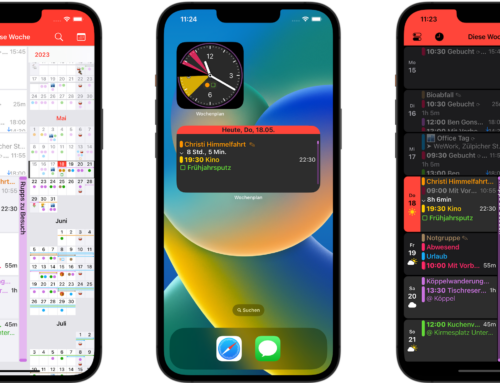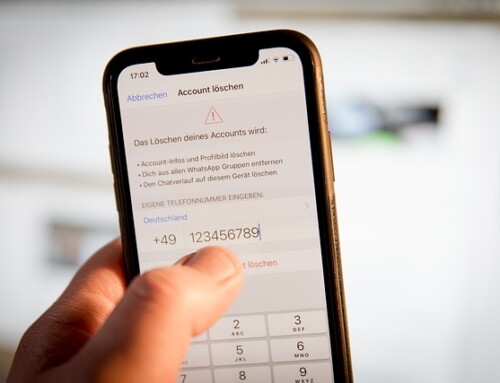Sie spendieren Ihrem iPhone jede Menge Apps mit tollen Funktionen und ruckzuck ist Ihr Datenvolumen leergesaugt. Wird in Ihrem Tarif gar pro übertragenem Megabyte abgerechnet, kann es richtig teuer werden. Wenn Sie verhindern wollen, dass Ihr iPhone allzu verschwenderisch mit dem mobilen Datenvolumen umgeht, sollten Sie die dafür relevanten Einstellungen checken, und transferhungrigen Apps einen Riegel vorschieben. Wie das geht, lesen Sie hier.
Datenhunger prüfen
Welche datenhungrigen Apps und Systemfunktionen Ihre Mobilfunkverbindung in Anspruch genommen haben, erfahren Sie überaus präzise unter „Einstellungen > Mobiles Netz“. Achten Sie auf die unter den Apps angegebenen Zahlenwerte.

Ein Tipper auf „Systemdienste“ liefert genaue Einblicke über das von Systemfunktionen beanspruchte Datenvolumen.
Am Ende der Liste stehen die „Systemdienste“ – tippen Sie darauf. Hier erfahren Sie genau, welche iOS-Module regelmäßig Mobildaten verbraten, um etwa Kurzmitteilungen und Push-Benachrichtigungen zu empfangen, die Systemuhr abzugleichen oder Siri-Befehle auszuwerten. Tippen Sie auf „Statistik zurücksetzen“ und beobachten Sie, wie sich die Verbrauchswerte innerhalb der Folgetage entwickeln.
Hintergrundaktualisierung
Ihnen wird in der iOS-Statistik vermutlich auffallen, dass auch Apps Daten übertragen, die Sie gar nicht verwendet haben. Das hängt mit dem Multitasking auf dem iPhone zusammen: Nicht nur die App im Vordergrund kann Daten übermitteln, sondern auch Apps im Hintergrund dürfen Daten abrufen. Die entsprechende Systemfunktion nennt sich „Hintergrundaktualisierung“.
Sie ist praktisch, weil Ihnen beim Öffnen der App sofort die neuesten Inhalte zur Verfügung stehen, ohne dass erst etwas nachgeladen werden muss. Nachrichten-Apps rufen so etwa neueste Meldungen ab und zeigen Sie an, wenn sie in den Vordergrund geholt werden. Die Wartezeit beim App-Aufruf, bis News-Updates heruntergeladen werden, entfällt also. Doch ungezügelte Hintergrundaktivitäten können auch zum Datengrab werden.
Tücken im Hintergrund
Manche Apps, die von der Hintergrundaktualisierung Gebrauch machen, unterscheiden nicht, welche Art der Online-Verbindung Sie nutzen: WLAN oder Mobilfunknetz. Innerhalb eines WLANs ist die Datenmenge unproblematisch. Doch im Mobilfunknetz erhöht ein regelmäßiger Hintergrundabruf in größerem Umfang auf die Vermutung hin, dass Sie sich die Inhalte später ansehen wollen, den Datenverbrauch drastisch. Binnen weniger Tage können je nach App und Datenart viele Megabytes auflaufen. Befinden Sie sich dann noch in einer Region mit schlechtem Netzempfang, zieht sich die Übertragung hin. Als Folge läuft nicht nur Ihr Inklusiv-Datenvolumen, sondern auch der Akku leer.

Wenn Sie „Mobile Daten verwenden“ abschalten, werden an einem anderen Gerät gekaufte Musik, Apps und Bücher nur noch innerhalb eines WLANs auf das iPhone geladen.
Mobilen Download von Inhalten verhindern
Weiteres Einsparpotenzial im Zusammenhang mit der Datenübertragung im Hintergrund findet sich in den Einstellungen unter „iTunes & App Store“. Mit dem vier Schaltern unterhalb von „Automatische Downloads“ steuern Sie, welche Inhalte das iPhone automatisch herunterlädt. Jeder neue Inhalt, den Sie nach dem Aktivieren von „Automatische Downloads“ kaufen, wird automatisch auf alle Geräte geladen, die mit Ihrer Apple-ID verknüpft sind. Gedacht sind die automatischen Downloads, um Ihre Geräte synchron zu halten. Sie müssen sich damit nicht mehr selbst um das Runterladen von Musik, Apps und Büchern kümmern. Ist die Option „Mobile Daten“ aktiv, werden die Inhalte auch über das Mobilfunknetz geladen und dabei Ihr Datenvolumen belastet. Zwar sind Downloads über den Mobilfunkprovider auf eine Dateigröße von maximal 100 Megabyte beschränkt. Doch wer sich ums mobile Datenvolumen sorgt, schaltet die Verwendung des mobilen Netzwerks ab.
[kastenende]
Nachladen-Stopp
Manche Apps bieten in den eigenen Einstellungen einen Schalter oder ein Auswahlfeld, über das Sie den Datenempfang für bestimmte Inhalte auf das WLAN beschränken können. Machen Sie von dieser Möglichkeit Gebrauch, wenn Sie möglichst wenig Datenvolumen verschwenden möchten. Bei Streaming-Apps können Sie in den Einstellungen meist die im Mobilfunknetz bevorzugte Übertragungsqualität festlegen. Entscheiden Sie sich im Hinblick auf ein möglichst geringes Datenaufkommen für die niedrigste Stufe.
Die Hintergrundaktualisierung können Sie über einen eigenen Menüpunkt in den iOS-Einstellungen beeinflussen. Mit dem Schalter ganz oben auf der Seite „Allgemein > Hintergrundaktualisierung“ lässt sich das Senden und Empfangen von Daten im Hintergrund global für sämtliche Apps erlauben oder auf Wunsch verbieten. Das pauschale Sperren der Hintergrundaktivität ist jedoch nicht ratsam. Der Schalter unterscheidet nämlich nicht zwischen dem lokalen WLAN und dem Mobilfunknetz. Daher müssten Sie auch bei einer WLAN-Verbindung auf den Komfort vorab geladener Daten verzichten – ein fauler Kompromiss.
Ebenfalls nicht empfehlenswert ist es, Apps, die viele Daten im Hintergrund austauschen, unter „Einstellungen > Mobiles Netz“ den Zugriff auf das Mobilfunknetz zu verbieten. Öffnen Sie die betreffende App unterwegs, so steht dieser keine Datenverbindung mehr zur Verfügung – sie ist möglicherweise gar nicht mehr zu gebrauchen.
Selektive Datensperre
Der bessere Weg besteht darin, den Schalter ganz oben aktiviert zu lassen. Stattdessen verbieten Sie über die Schalter darunter die Hintergrundaktualisierung gezielt für Apps, die Ihnen als besonders hintergrundaktiv aufgefallen sind. In der Liste enthalten sind nur solche Apps, die Hintergrundtransfers unterstützen – installierte Apps ohne diese Funktion bekommen Sie an dieser Stelle gar nicht zu sehen. Positiver Nebeneffekt: Auch der iPhone-Akku wird dadurch geschont und damit die Laufzeit verlängert.